一口に視差効果といっても、iOSとMacでは異なります。iOSでは、傾きに応じて壁紙やアイコンが動き、見やすくする機能が目立ちますが、Macにはありません。画面が切り替わる際のモーションエフェクトが、Macにおける視差効果といっていいでしょう。具体的には、スペースの切り替え、ソフトのフルスクリーン化や、ミッションコントロール(Mission Control)やランチパッド(Launchpad)のエフェクトがそうです。早速設定を見ていきましょう。
システム環境設定の「アクセシビリティ」から、[ディスプレイ]に移動した先に、「視差効果を減らす」設定があります。
上が通常で、下が視差効果を減らした場合の例です。モーションエフェクトがなくなり、瞬間的に切り替わるのがおわかりいただけけるでしょうか。合間合間に挟まるモーションがなくなってスピーディに感じてよい、という人もいれば、切り替わり時のワンクッションがなくなって戸惑う、という人もいると思います。このあたりは好みによるものなので、それぞれ実際に試してみて設定するといいでしょう。



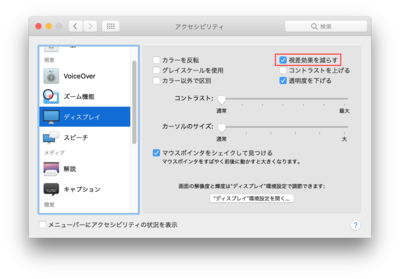


![アプリ完成間近! 歩数連動・誕生日メッセージ・タイマー機能など“こだわり”を凝縮/松澤ネキがアプリ開発に挑戦![仕上げ編]【Claris FileMaker 選手権 2025】](https://macfan.book.mynavi.jp/wp-content/uploads/2025/10/IMG_1097-256x192.jpg)
